为了更好地进行减法教学,我们可以使用阶梯式减法表进行教学,下面我们就来看看ppt制作减法表的技巧。
ppt模板文章推荐:
如何用ppt画等温线的凸向图解课件
如何用PPT绘制螺母榕横截面
如何用PPT制作三线的边框
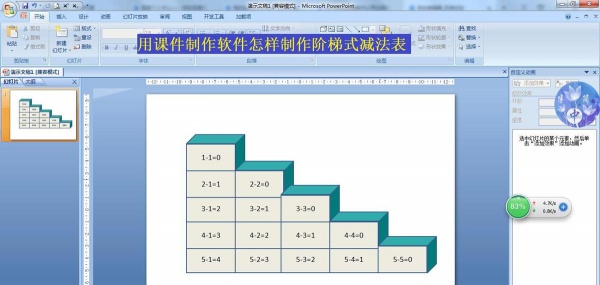
1、点击插入——形状——选择立方体,在编辑区中画一个长方体。
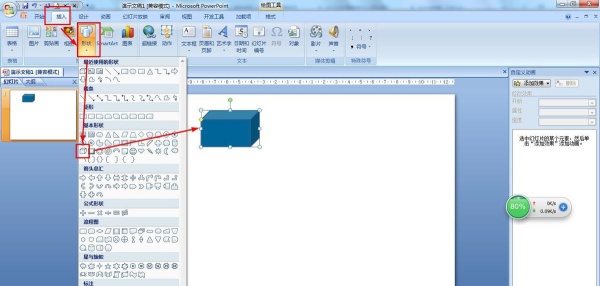
2、选择长方体——点击格式——形状填充——其他颜色填充——点击标准——选择深青色——点击确定。
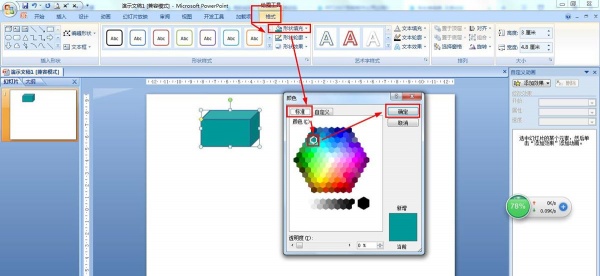
3、在格式的插入形状中选择矩形——画在长方体的正面——形状填充选择茶色或灰色。
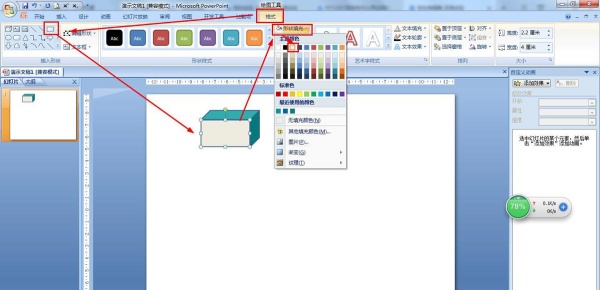
4、同时选择长方体和长方形——组合——组合,然后不断复制从下到上堆叠成阶梯形。
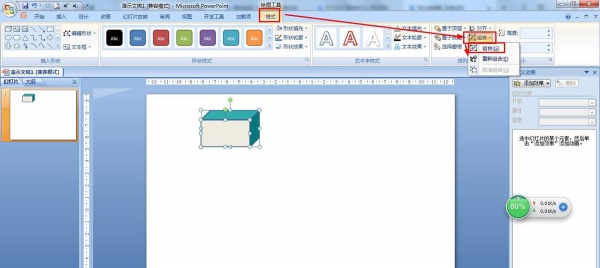
5、选择所有形状——开始——设置字体颜色为黑色——接着在分别选择矩形按以下输入减法算式。
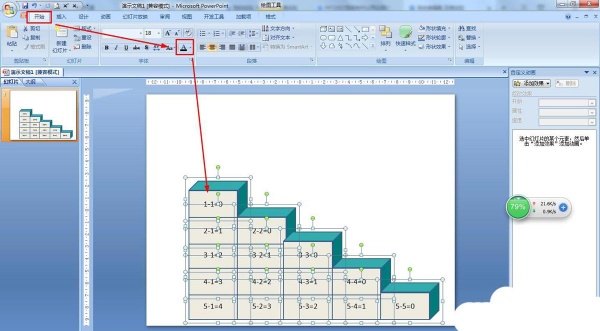
6、最后点击左上角的保存图标——选择保存路径和设置好文件名后点击保存。
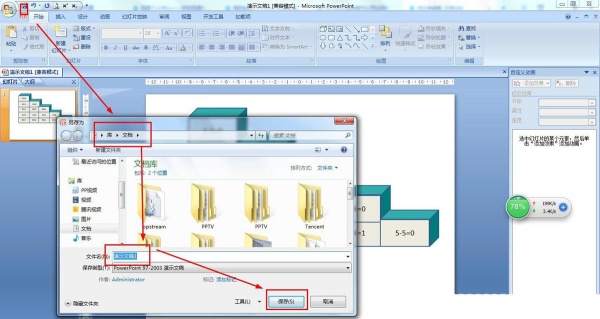
文章为用户上传,仅供非商业浏览。发布者:Lomu,转转请注明出处: https://www.daogebangong.com/articles/detail/How%20to%20make%20a%20stepped%20subtraction%20table%20with%20PPT.html

 支付宝扫一扫
支付宝扫一扫 
评论列表(196条)
测试